在制作电子产品销售图表之前,首先来熟悉一下图表的类型,Excel提供了多种标准的图表类型,每种图表类型又包含若干个子图表类型,并且还有许多自定义图表类型。该图表用长条显示数据点的值。图8-18股价图图8-19股价图表类型10.迷你图与Excel工作表的其他图表不同,迷你图是嵌入在单元格中的一个微型图表,迷你图特点如下:·可以在单元格内输入文本信息并使用迷你图作为背景。......
2023-11-23
本节介绍在SAMCEF Field软件中如何进行后处理以及各种结果的显示方式,例如图形显示和结果列表等。
(1)单击Result模块图标,进入结果显示模块。选中数据树结果目录中的项目后,单击鼠标右键,弹出图3-50所示的快捷菜单,可以在此菜单中进行不同方式的后处理。
(2)分别选中结果数据树中的Model、Used Data和Mesh Model目录,隐藏这些目录中的所有目标对象。
(3)在结果数据树中选择Nodal displacements项目。
(4)如图3-51所示,单击鼠标右键,在弹出的快捷菜单中选择Criteria命令,在弹出的对话框中选择标量结果Scalar。
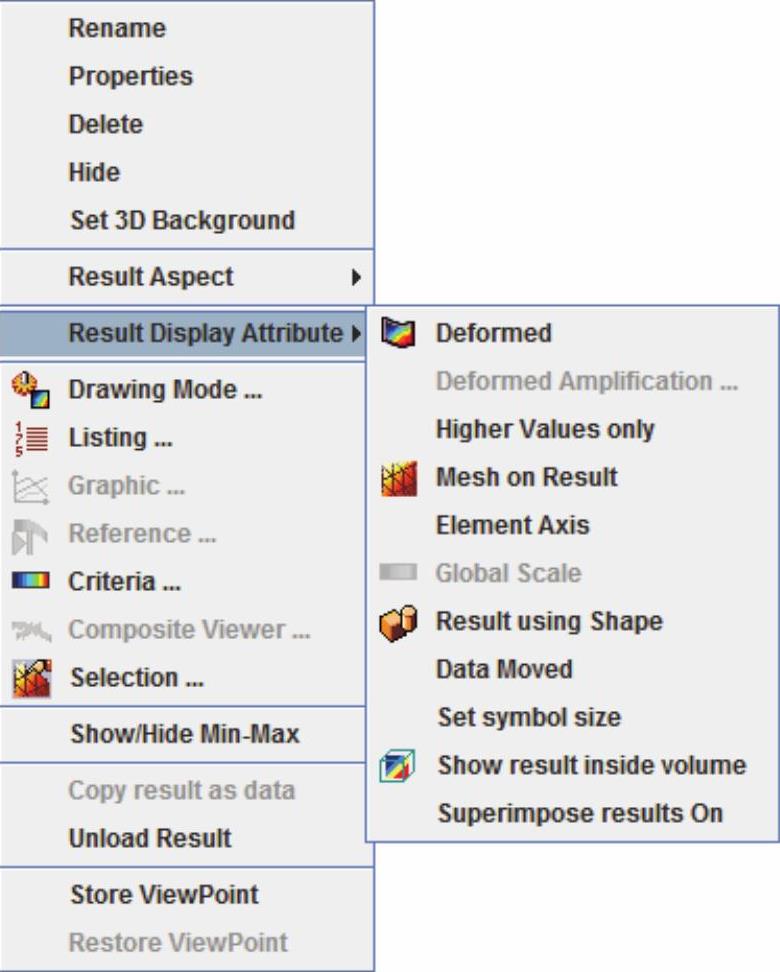
图3-50 快捷菜单
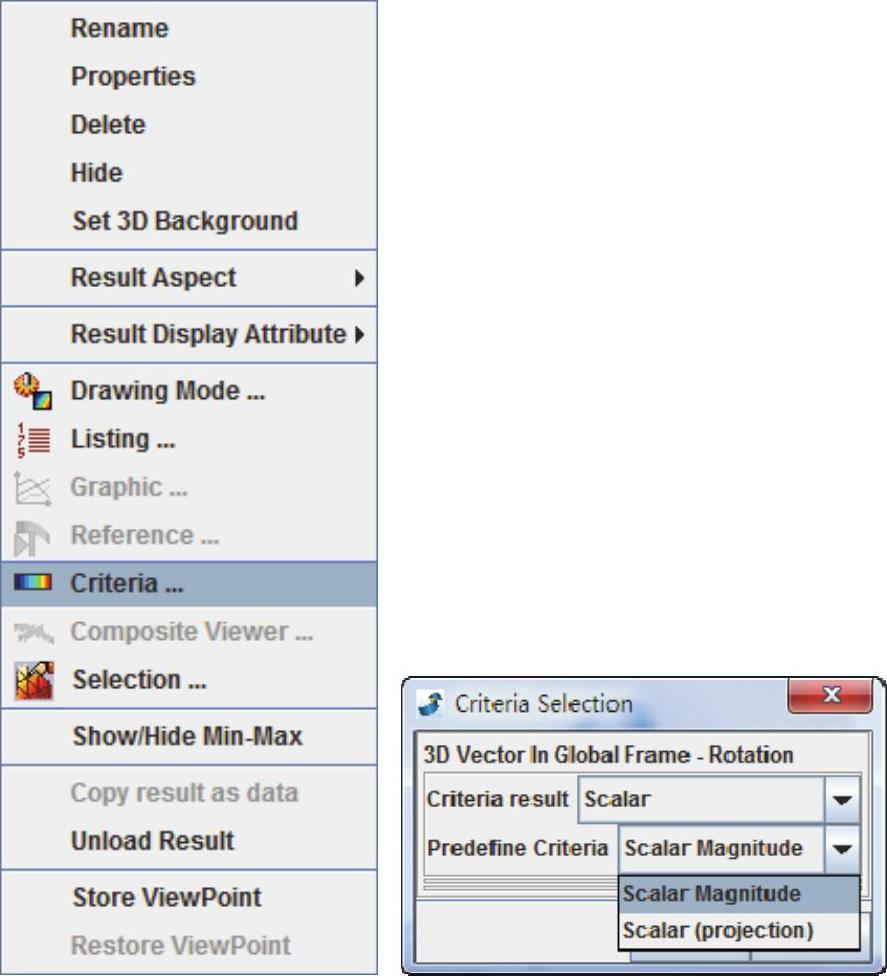
图3-51 设置Criteria
(5)单击Apply按钮确认。
(6)单击鼠标右键,选择Result Display Attribute下的Deformed命令。结构的位移云图如图3-52所示。
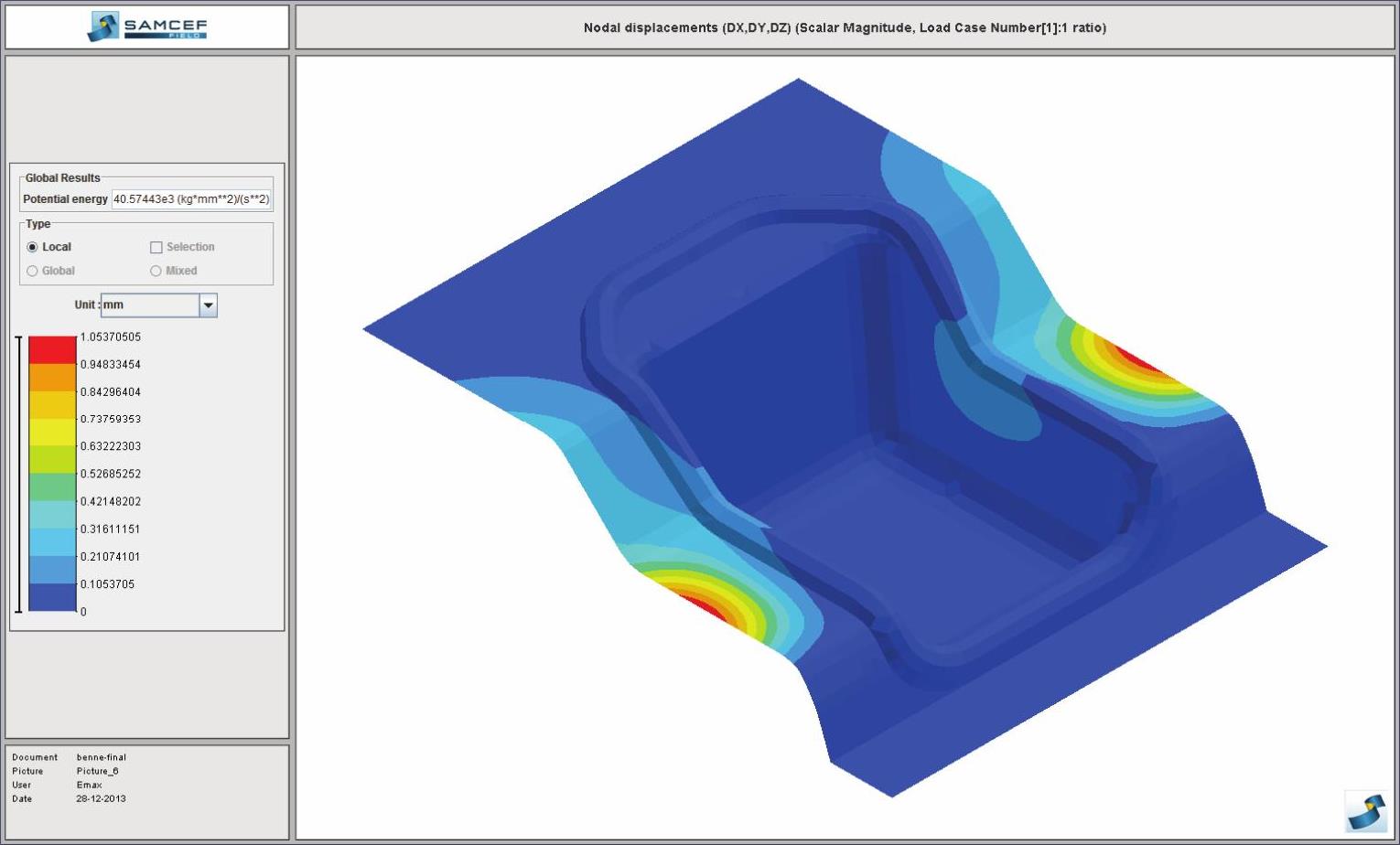
图3-52 位移云图
(7)在数据树中选择Von-Mises equivalent stresses(upper skin)项目,Von-Mises当量应力云图显示在图形区中(如图3-53所示)。
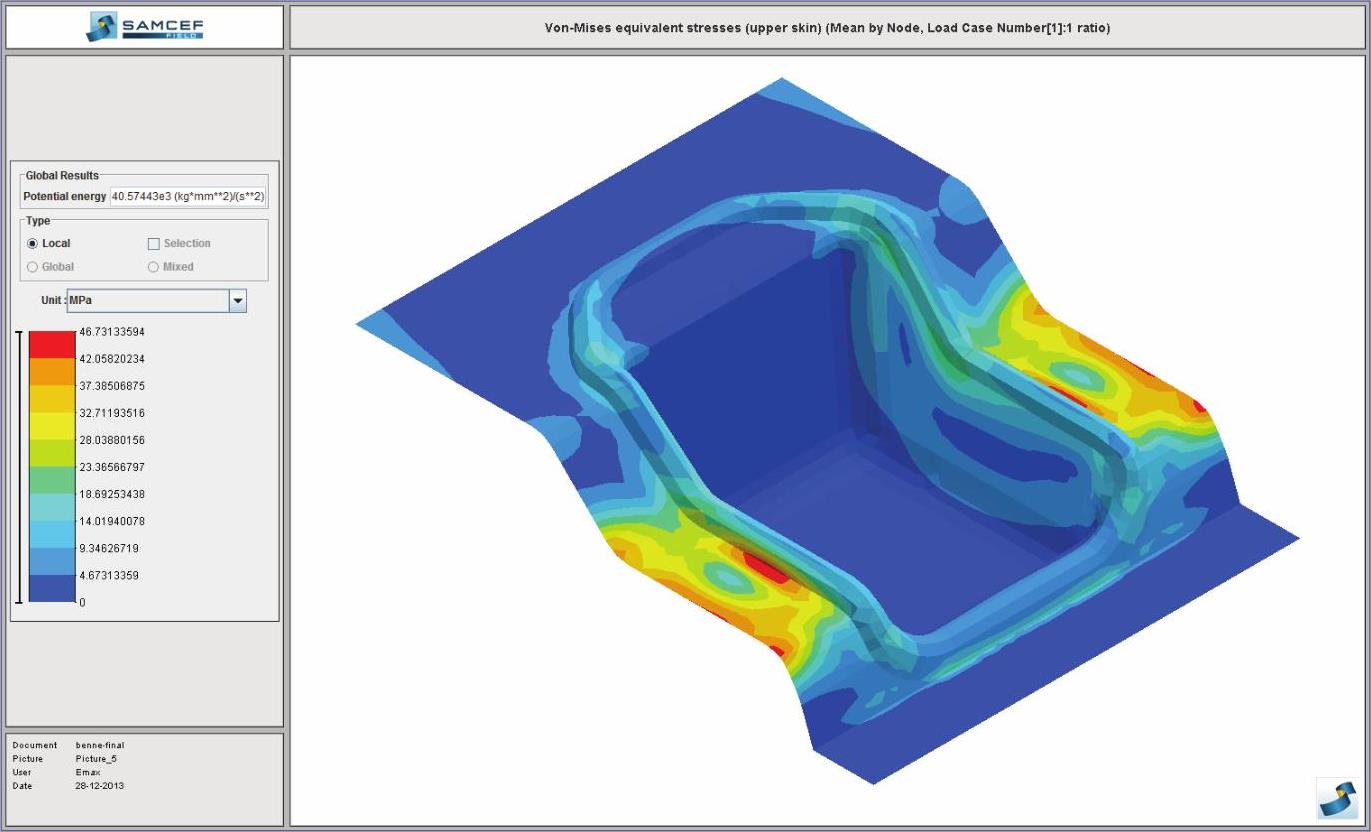
图3-53 应力云图
(8)在数据树中选择位移或者应力项目,单击鼠标右键,选择Drawing Mode命令,弹出图3-54所示的对话框。
(9)单击播放按钮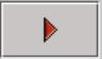 ,图形区域显示出位移或者应力云图动画。
,图形区域显示出位移或者应力云图动画。
(10)单击录制动画按钮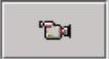 ,输入动画名称,例如Movie-disp和Movie-stress。单击OK按钮,生成位移或者应力动画文件,并在数据树的Pictures分支目录下留下相应的记录。
,输入动画名称,例如Movie-disp和Movie-stress。单击OK按钮,生成位移或者应力动画文件,并在数据树的Pictures分支目录下留下相应的记录。
(11)单击图形区上面的拍照图标 ,弹出图3-55所示的对话框。(www.chuimin.cn)
,弹出图3-55所示的对话框。(www.chuimin.cn)
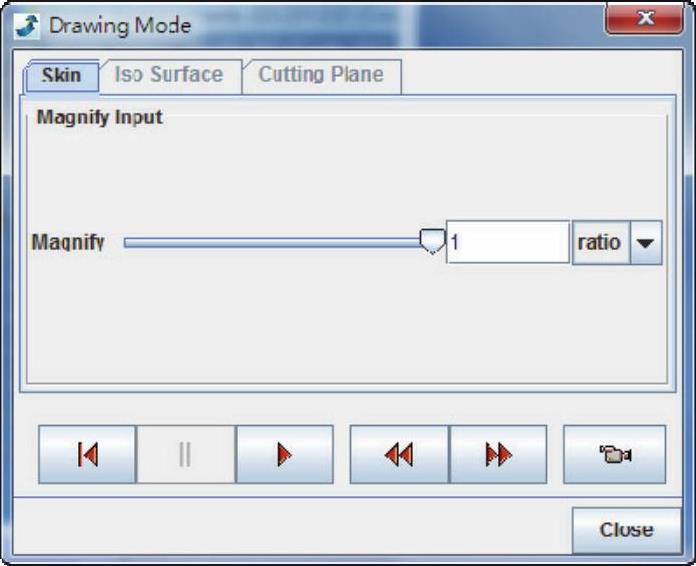
图3-54 动画显式对话框

图3-55 保存图片对话框
(12)输入图片名称,例如Picture-Disp或者Picture-Stress。
(13)取消选择Add Border复选框。
(14)单击OK按钮,生成位移或者应力图片文件,并在数据树的Pictures目录下留下相应的记录(如图3-56所示)。
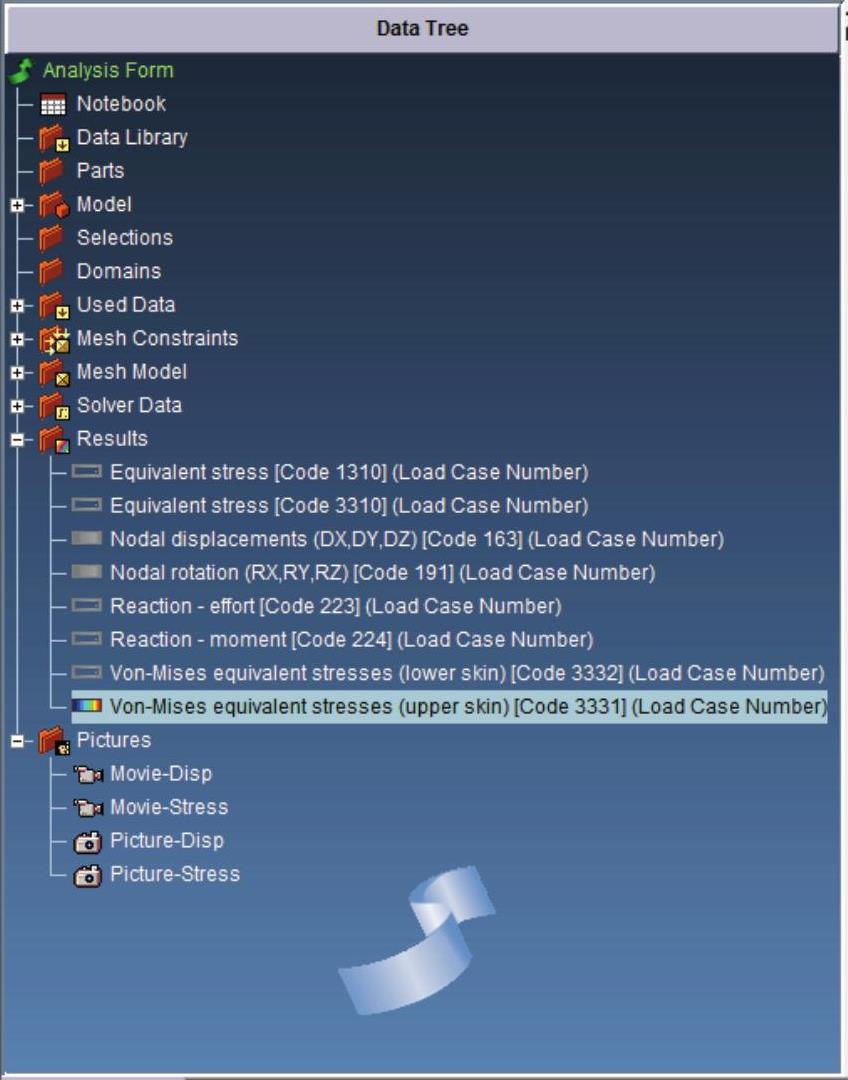
图3-56 结果数据树
(15)双击数据库Pictures分支目录下的记录Picture-Disp或者Picture-Stress,系统显示出图3-57所示的位移和应力结果。
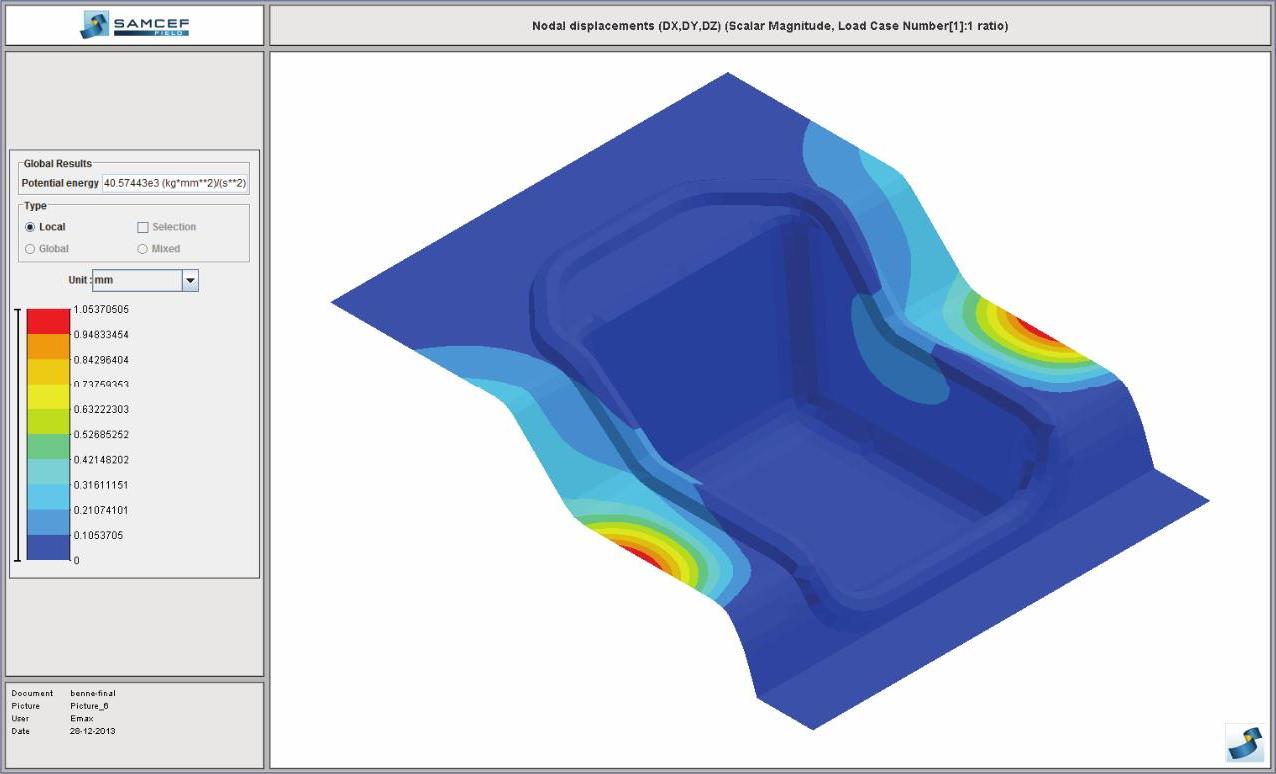
图3-57 位移和应力结果
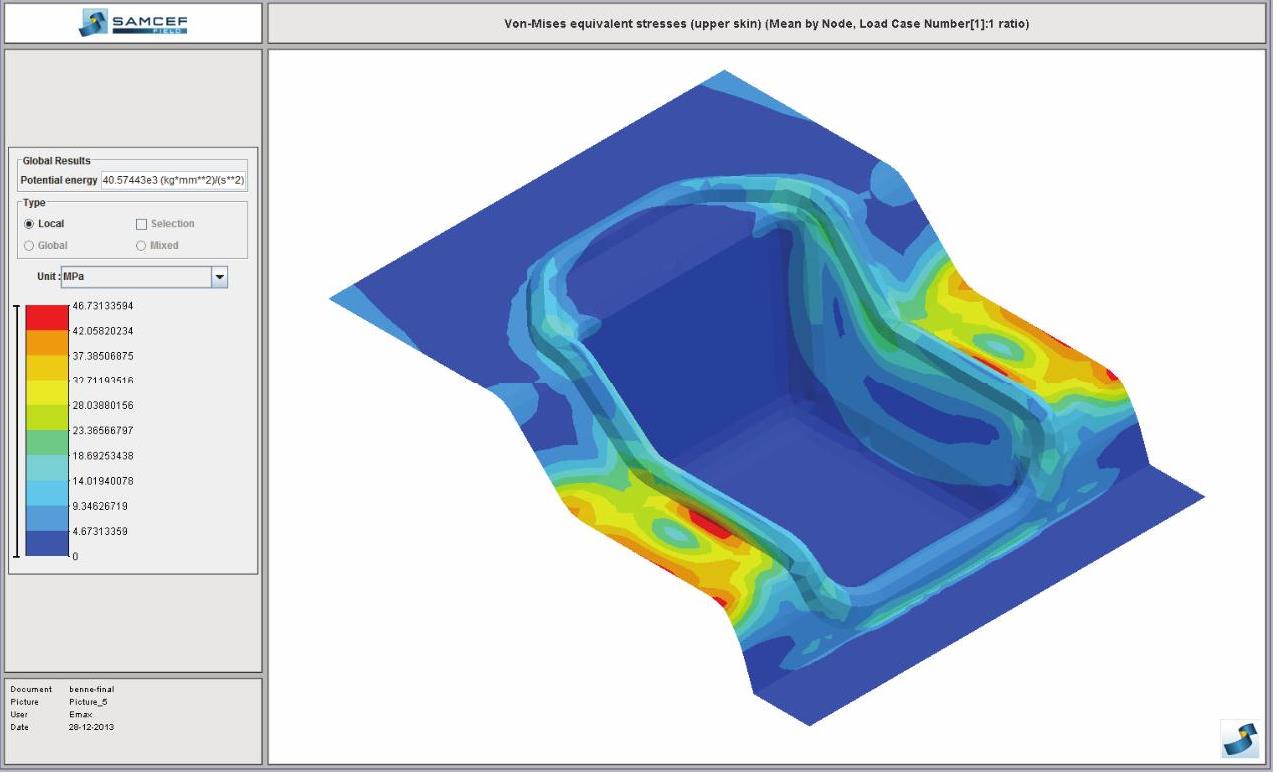
图3-57 位移和应力结果(续)
(16)单击图形下部的按钮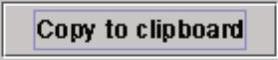 ,可以将图形复制到剪贴板中,进而可以粘贴到Word文件或者其他文件中。
,可以将图形复制到剪贴板中,进而可以粘贴到Word文件或者其他文件中。
2.结果列表
在数据树中选择Von-Mises equivalent stresses(upper skin)项目,单击鼠标右键,在弹出的快捷菜单中选择Listing命令,Von-Mises当量应力结果列表如图3-58所示。

图3-58 结果列表
注意:只要单击左下角的输出图标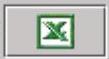 ,表中列出的结果就可以输出到文本文件或者Excel文件中。
,表中列出的结果就可以输出到文本文件或者Excel文件中。
有关SAMCEF有限元分析与应用实例的文章

在制作电子产品销售图表之前,首先来熟悉一下图表的类型,Excel提供了多种标准的图表类型,每种图表类型又包含若干个子图表类型,并且还有许多自定义图表类型。该图表用长条显示数据点的值。图8-18股价图图8-19股价图表类型10.迷你图与Excel工作表的其他图表不同,迷你图是嵌入在单元格中的一个微型图表,迷你图特点如下:·可以在单元格内输入文本信息并使用迷你图作为背景。......
2023-11-23

图11-54 正常硬件显示2.PLC软件编制典型PLC程序结构如下:OB100:启动组织块:清除命令;OB35:周期性写命令:用于读取当前过程值;OB1:主循环程序:循环调用FB42、FC2、FC30;3.通过变量表读写进行校秤相关命令含义如下,对DR3块中的相关数据读写,需要用到命令203和403。表11-9 命令203和403的含义首先通过命令203,读取校秤的相关参数,如实际重量,校正重量1的读数,如图11-55所示。图11-56 命令403此时校正砝码的重量已经写入到SIWAREX CS模块中。......
2023-06-18

在电脑上安装SIWATOOL CS软件后,可通过RS232串口连接到SIWAREX CS模块进行校秤。使用SIWATOOL CS校秤,只需在模块正确通电后即可,而与CPU是否运行,是否进行了组态编程等无必要关系。图11-45 SIWATOOL CS与PC的通信单击“Online”通过RS232建立电脑与称重模块的连接,如果建立连接时,在不断的重试,请检查接线及通信设置。图11-47 显示重量变为0.00kg图11-48 修改校正砝码图11-49 校准砝码重量为200kg选择发送,将校正砝码重量写入SIWAREX CS模块中。图11-52 状态信息及故障信息......
2023-06-18

单击Result模块图标,进入结果显示模块。双击Acceleration:Acceleration_on_1_vertex_of_Wire1 Comp2[C9183]Node 10,即为Point5在Y方向的加速度响应。单击鼠标右键,在弹出的快捷菜单中选择Reference命令,弹出Reference对话框,如图14-113所示。图14-112 位移与时间的关系曲线图图14-113 Reference对话框将滑块调到173,对应时间为1.72s。转子系统在1.72s时的位移响应图如图14-114所示,可得最大位移为13.22mm。图14-114 1.72s时的位移响应图......
2023-10-27

图8-46 结果显示模块及其快捷命令图标单击数据树中Results左侧的图标,展开结果数据树。选择等效应力Equivalent stress,显示图8-47所示的叶轮应力云图。选择等效应力Equivalent stress,单击鼠标右键,弹出图8-49所示快捷菜单并选择Mesh on Result命令。在图形工具条中执行旋转视图命令,调整叶轮视图角度后的应力云图。单击OK按钮,生成一个名称为Picture的图片文件并存放到数据树Pictures下。图8-54 准则菜单图8-55 选择准则单击Apply按钮,生成图8-56所示位移云图。......
2023-10-27

单击Result模块图标,进入结果显示模块。此结果跟13.2节的实例求解的第1阶临界转速值基本对应。单击鼠标右键,在弹出的快捷菜单中选择Reference命令,弹出Reference对话框。图14-95 设置频率为250Hz的Reference对话框图14-96 第一峰值位移响应图如图14-97所示,将Reference对话框中的滑块调到113,即对应频率292Hz。位移达到第二个峰值时的响应图如图14-98所示,最大位移10.950328mm。......
2023-10-27

步骤3:单击“确定”按钮,返回至表格中即可看到选中的数据已被分类汇总,如图7-92所示。使用“分类汇总”命令,不需要创建公式,Excel将自动创建公式,并对数据清单的某个字段提供诸如“求和”和“均值”之类的汇总函数,实现对分类汇总值的计算,而且将计算结果分级显示出来。......
2023-11-23

将如图6-46所示的程序用S7-PLCSIM进行仿真。用户利用S7-PLCSIM进行仿真时,还应该了解它与真实PLC的差别。S7-PLCSIM不能支持所有写入诊断缓冲区的错误消息。......
2023-06-23
相关推荐